Kā izveidot Slack lietotāju grupu

Slack ir lielisks sadarbības rīks. Vai esat gatavs izveidot lietotāju grupu? Šajā rokasgrāmatā ir sniegti norādījumi par šīs premium plāna funkcijas izmantošanu.
Mūsu 10 kļūdas kalpo kā jūsu SPSS statistikas problēmu iespējamo cēloņu kontrolsaraksts . Daži vienkārši tērē jūsu laiku, bet citi var gan tērēt jūsu laiku, gan sabojāt jūsu analīzi. Šis saraksts uzsver, cik svarīgi ir izvairīties no šīm izplatītajām problēmām, lai jūs varētu efektīvi izmantot SPSS.
Dažas no šīm 10 problēmām sākumā var radīt neskaidrības. Citi ir vienkārši, taču jaunie lietotāji var nepiešķirt viņiem pelnīto nozīmi. Viņiem visiem kopīgs ir tas, ka nezināšana par tiem var ievilkties karstā ūdenī. Ikreiz, kad šķiet, ka SPSS kaut kas nav kārtībā, vēlreiz pārbaudiet šo sarakstu. Lai iekļūtu šajā sarakstā, šīm kļūdām ir jārada simtiem reālās pasaules problēmu, kā mēs esam liecinieki mūsu klientu mijiedarbībā.
Daudziem jaunajiem SPSS lietotājiem mērījuma līmeņa deklarēšana šķiet apgrūtinoša. Varat to kādu laiku droši ignorēt, taču mūsu padoms ir negaidīt līdz dienai, kad tas sāks radīt problēmas. Šeit ir tikai dažas ievērības cienīgas situācijas, kurās jūs nožēlosit lēmumu atlikt datu kopu pareizu iestatīšanu.
Pareizi metadati ir nepieciešami efektīvai SPSS lietošanai. Tie, kas mēģina ietaupīt laiku, izlaižot datu kopu pareizu iestatīšanu, nekad neizdosies, jo ilgtermiņā viņi tērēs laiku, mēģinot noskaidrot, kāpēc SPSS nedarbojas tā, kā vajadzētu.
Izvairieties no virknes mainīgā tipa izmantošanas. Tā vietā izmantojiet vērtību un vērtību etiķešu kombināciju. 60. un 70. gados RAM un vieta cietajā diskā bija dārga un ierobežota. Virknes izmanto daudz vairāk rakstzīmju un baitu nekā skaitļi, un toreiz SPSS nevarēja veikt aprēķinus, izmantojot tikai operatīvo atmiņu, tāpēc tam bija jāizmanto cietais disks, kā mēs varētu izmantot scratch pad. Tagad varētu šķist dīvaini uztraukties par šādām lietām, taču izvairīšanās no stīgām joprojām ir SPSS dizaina filozofijas pamatā.
Tātad, kādus mainīgos lielumus vajadzētu saglabāt kā virknes? Adreses, beztermiņa komentāri aptaujas datos un cilvēku un uzņēmumu vārdi ir labi virkņu mainīgo piemēri. Vairāk tādu nav. 50 štatu nosaukumi, produktu nosaukumi, produktu kategorijas un SKU, kā arī lielākā daļa citu nominālo mainīgo ir jāiestata kā vērtību un vērtību etiķešu pāri.
Agrāk problēmas radīja nulles sākumā datos, piemēram, pasta indeksos, tāpēc dati tika deklarēti kā virkne. Tomēr tagad ierobežotais ciparu mainīgā veids pievieno sākuma nulles, kas ir polsterētas līdz mainīgā maksimālajam platumam, tāpēc pasta indeksa mainīgais vairs nav jādeklarē kā virkne. Turklāt automātiskais kods atvieglo konvertēšanu no virknes uz skaitļiem. Samaziniet virknes mainīgos līdz minimumam.
Excel faili neļauj izmantot metadatus, tāpēc programma Excel neatbalsta vērtību un vērtību etiķešu pārus. Bieži importējot virkņu datus no programmas Excel, apsveriet iespēju apgūt sintakses komandas, kā arī automātiskās pārkodēšanas transformāciju, jo šīs metodes var būt noderīgas.
Pirms gadiem SPSS lietotājs vienā no mūsu klasēm piedzīvoja šādu situāciju. Viņam bija skala no 1 līdz 10, kur 10 bija augstākais apmierinātības novērtējums un 1 kā zemākais apmierinātības novērtējums. Viņam bija nepieciešams kods, kas apzīmētu “atteicās atbildēt”, un viņš izvēlējās 11. Kad viņš uzzināja par trūkstošiem datiem klasē, viņš domāja, vai datos atstāt tikai 11. punktu, jo viņš jau bija pabeidzis analīzi un atteikumu skaits bija diezgan zems.
Jūs derat, ka tas radīja lielas problēmas! Tas varētu novirzīt vidējo apmierinātību diezgan tālu uz 11 pat ar 1 līdz 2 procentiem neatbildēšanas. Pārsteidzoši šajā piemērā bija tas, ka visizplatītākā atbilde 1 bija ļoti tālu no kodētās vērtības nereaģēšanai. Šim faktam vajadzēja padarīt analīzi acīmredzami nepareizu un viegli pamanāmu. Vēl ļaunāk, aptauju pētījumos ir labi saprotams, ka atteikumi bieži atspoguļo respondentus, kuri ir ļoti neapmierināti, bet nevēlas dalīties savā viedoklī. Izvēloties 11, viņu viedoklis izskatās ļoti apmierināts, nevis ļoti neapmierināts, vēl vairāk izkropļojot rezultātus.
Diemžēl cilvēki diezgan bieži aizmirst paziņot par pazudušiem, un kļūda bieži saglabājas pēdējās analīzes darbībās un nekad netiek atklāta. Piemērā problēmu varēja novērst, veicot vienu vienkāršu darbību: paziņojiet, ka 11. nav lietotāja definēta. Esiet piesardzīgs, paziņojot metadatos trūkstošās datu vērtības.
Kas var noiet greizi ar pievienojumprogrammu moduļiem? Problēma, ko mēs bieži novērojam ar klientiem, ir tāda, ka viņi lasa par funkcijām papildinājumu moduļos un pēc tam nevar atrast moduļus. Tas varētu šķist dīvaini. Vai visi nezinātu, kuras SPSS funkcijas viņiem pieder? Taču arī jūs varat apjukt vairāku iemeslu dēļ:
SPSS ievieš papildinājumu moduļus, pievienojot tos jūsu izvēlnēm, parasti galvenajā izvēlnē Analīze. Nākamajā attēlā jūs varat redzēt izvēlni Analīze no SPSS abonementa izmēģinājuma ekrāna. Izmēģinājuma versijā vienmēr ir visi moduļi. Tātad, ja jūsu izvēlne ir īsāka nekā attēlā redzamā, jūs zināt, ka jums nav pieejams pilns papildinājumu moduļu komplekts.
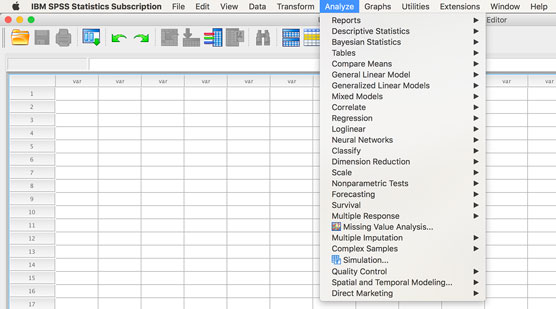
Izvēlne Analīze ar visiem pieejamajiem moduļiem.
Nekas nav kārtībā ar jūsu SPSS kopiju. Jums vienkārši nav piekļuves visām funkcijām, tostarp, izmantojot SPSS sintakse. Daži uzskata, ka, ja jūs zināt nepieciešamo kodu un apiet grafisko lietotāja interfeisu, varat palaist jebkuru komandu, taču tā nav taisnība. Lai palaistu pievienojumprogrammas moduļa sintaksi, jums ir jābūt moduļa īpašniekam. Mēs uzsveram šo punktu, jo esam redzējuši, ka cilvēki aizņemas sintaksi no avota, kolēģa vai grāmatas un mēģina kopēt un ielīmēt kodu sintakses logā. Sintakses kods nedarbosies, ja jums nav atbilstošas licences.
Vēl viens izplatīts neskaidrību avots ir tas, ka daudzi SPSS lietotāji neapzinās, ka viņiem ir piekļuve papildinājumu moduļiem darbā vai skolā. Tas ir žēl, jo moduļi var būt ļoti noderīgi. Mēs vienmēr iesakām klientiem pielāgoto tabulu moduli, lai viņu analīze būtu efektīvāka. Neskaitāmas reizes klienti ir domājuši, ka viņiem nav moduļu, lai uzzinātu, ka pielāgotās tabulas ir redzamas izvēlnēs un darbojas.

Visbeidzot, “spraudņi” nedaudz atšķiras no pievienojumprogrammu moduļiem. Funkcijas var pievienot SPSS, izmantojot Python un R. Ja esat programmētājs, varat apsvērt iespēju veikt šo uzdevumu pats. Tomēr daudzi no šiem paplašinājumiem jau ir pieejami. Viss, kas jums jādara, ir tos lejupielādēt, un tie parādīsies kā papildu izvēlnes vienumi ar plus simbolu blakus izvēlnes ierakstam (skatiet piemales ikonu). Atvaļinātais SPSSer Jon Peck bija noderīgs šīs programmējamības funkcijas pievienošanā SPSS.
SPSS nav tik gudrs. SPSS darīs visu, ko jūs prasīsiet. Tātad, ja jums ir mainīgs lielums, piemēram, ģimenes stāvoklis, ar šādām vērtībām: 1 = precējies, 2 = šķīries, 3 = šķirti, 4 = atraitnis un 5 = neprecējies, un jūs lūdzat SPSS norādīt vidējo ģimenes stāvokli, SPSS. dos jums vidējo. Tomēr vidējais rādītājs 2,33 tādam nominālajam mainīgajam kā ģimenes stāvoklis nav lietderīgs. Tāpat, ja analizējat savus datus un atklājat, ka 100% jūsu aptaujāto draugu domā, ka jūsu lauku kluba tenisa centram būtu jāvelta vairāk naudas līdzekļu, bet jūs intervējāt tikai tenisistus, tad jūs nevarat nodot savus rezultātus izlases veida lauku kluba biedru izlase, kā arī nevar pārsteigt ar saviem atklājumiem.
Ir svarīgi, lai jums būtu ticami un derīgi dati. SPSS pieņem, ka jūsu dati nāk no nejaušas izlases; ja tas tā nav, jūs joprojām varat iegūt aprakstošu informāciju, taču jūs nevarēsit vispārināt savus rezultātus attiecībā uz populāciju. Jums būs arī jāzina, kādu informāciju varat iegūt no saviem datiem.
Turklāt ir svarīgi atcerēties, ka katram statistikas testam ir pieņēmumi. Daži SPSS statistikas testi, piemēram, neatkarīgo paraugu t-tests, automātiski novērtē dažus testa pieņēmumus, tomēr lielāko daļu laika; jums būs jāveic papildu pārbaudes, lai novērtētu testa pieņēmumus. Atcerieties, ka, jo labāk atbilstat testa pieņēmumiem, jo vairāk varat uzticēties testa rezultātiem.
Jūs varat dzirdēt, ka tests ir jutīgs pret pieņēmumu pārkāpumiem vai izturīgs pret pieņēmumu pārkāpumiem. Ja tests ir jutīgs , jums jābūt īpaši uzmanīgam, lai izpildītu pieņēmumus. Ja tests ir stabils , pieņēmumiem ir vairāk iespēju mainīties.
Praktiski visi SPSS lietotāji sāk ar SPSS apguvi, izmantojot grafisko lietotāja interfeisu, un daudzi uzskata, ka SPSS sintakse ir nedaudz slepena. Apjukums rodas, kad kolēģis kopīgo sintakses kodu un piedāvā to kā saīsni, taču tas viss var izskatīties ļoti biedējoši. Baidās, ka uz jūsu rakstāmgalda būs jāatver liela grāmata un ka jūs rakstīsit komandas burtus pa burtiem. Tā vienkārši nav taisnība.
Pat ja labsirdīgs kolēģis iesaucas: “Tas ir vienkārši, vienkārši ielīmējiet to”, iespējams, nav skaidrs, ko tas nozīmē. “Ielīmēšana” programmā SPSS attiecībā uz SPSS sintakse nozīmē ļaut SPSS dialoglodziņos ģenerēt sintakses kodu, sniedzot norādījumus, izmantojot punktu un klikšķi. Pēc tam sintakse tiek ģenerēta un nosūtīta uz sintakses logu. Varat to uzskatīt par klikšķu pārvēršanu kodā. Vairumā programmatūras mēs neveicam kopēšanas un ielīmēšanas manevrus (operētājsistēmā Windows Control-C, Control-V).
Gandrīz visi, kas apgūst SPSS, mācās iepriekš, izmantojot programmu Excel. Abām ir svarīga funkcija, kas abās saskarnēs tiek apstrādāta diezgan atšķirīgi. Programmā Excel, ja vēlaties ieviest formulu, strādājat tieši izklājlapas šūnā, un formula tiek saglabāta tajā pašā vietā, kad saglabājat izklājlapu. Programmā SPSS ir jāizmanto dialoglodziņš Aprēķināt mainīgo (vai ekvivalents SPSS sintaksē), un jūsu formula netiek saglabāta datu kopā @@md, tikai rezultāts tiek saglabāts datu kopā.
Sākumā varētu šķist, ka ikvienam būtu ļoti vēlams saglabāt formulas datu kopā, taču var nebūt skaidrs, cik augstā cena par šo līdzekli tiek maksāta programmā Excel. SPSS ir izveidots tā, lai to varētu mērogot līdz lielām datu kopām, dažreiz 100 miljoniem datu rindu. Programmā Excel izklājlapa ir nepārtraukti jāskenē, lai atjauninātu formulu vērtības. Šī pasīva un automātiska skenēšana fonā patērē resursus un padara programmu Excel mazāk mērogojamu līdz ļoti lielām datu kopām. Programma Excel kļūst ievērojami gausa, ja šī iemesla dēļ datu kopas ir ļoti lielas, taču programma Excel nekad nebija paredzēta lielām datu kopām. Programmā SPSS dati paliek nemainīgi, ja vien darbība neliek veikt izmaiņas. Lai piespiestu atjaunināt aprēķinus, vēlreiz ir jāizmanto izvēlnes vai vēlreiz jāpalaiž SPSS sintakse. Katra sistēma ir izstrādāta, ņemot vērā tās galveno auditoriju.
Ja esat vairāk iepazinies ar to, kā Excel automātiski atjaunina aprēķinus, kā jums vajadzētu aklimatizēties ar SPSS? Ja lielākā daļa jūsu datu tiek nolasīta no faila un jūs pārejat tieši uz analīzi, iespējams, būsiet diezgan apmierināts, izmantojot grafisko lietotāja interfeisu. Ja jums ir ļoti lieli faili vai ja jums ir liels skaits aprēķinu, kas tiek veikti pēc datu nolasīšanas no faila, jums būs jāapgūst SPSS sintakse, lai tas būtu produktīvs. Saglabājot šos aprēķinus, iespējams, desmitiem vai simtiem, SPSS sintakses veidā jūs varat tos visus diezgan viegli palaist atkārtoti.
Pašlaik programmā Excel ir noteikts 1 000 000 datu rindu ierobežojums, taču tikai pirms dažiem gadiem ierobežojums bija daudz mazāks. Excel lietotājiem šī problēma ir reti sastopama, jo parasti pietiek ar daudzām rindiņām. Excel eksperti bieži var atrast veidu, kā apiet šo ierobežojumu, taču tas reti ir nepieciešams. Tehniskais iemesls šim ierobežojumam ir tāds, ka visai izklājlapai ir jābūt pieejamai datora atmiņā. SPSS neprasa, lai visa datu kopa ietilptu datora atmiņā. Tas ir svarīgi daudziem SPSS lietotājiem, jo tūkstošiem uzņēmumu, kuru datu kopas pārsniedz miljonu rindu ierobežojumu, ir jāanalizē savas lielās datu kopas SPSS. IRS ir ievērojams piemērs organizācijai, kas izmanto SPSS, kuras datu kopas ir daudz lielākas par miljonu rindu ierobežojumu.
Trūkstošie dati bieži tiek uzskatīti par nodaļas (vai pat grāmatas garuma) tēmu, taču šajā rakstā šāda garuma diskusija nav iespējama. Trūkstošos datus var apstrādāt daudzos veidos, no kuriem viens ir izmantot dzēšanu sarakstā. Un, pārzinot terminu “ listwise” dzēšana, tas var brīdināt jūs par to, kas citādi šķistu dīvaina darbība SPSS. Iedomājieties, ka jums ir liela datu kopa ar tūkstošiem rindu. Bet, palaižot daudzfaktoru analīzi, SPSS darbojas tā, it kā jums vispār nebūtu datu. Jūs pārbaudāt darbības vairākas reizes, taču rezultātos redzat tikai ziņojumus, kas norāda, ka jums nav “derīgu gadījumu”. Kas varētu notikt?
Listwise dzēšana ir viena no metodēm, lai noteiktu, kuri gadījumi datu kopā tiek izmantoti SPSS daudzfaktoru analīzei. Lietojot šo metodi, tiek izmantoti tikai gadījumi, kas ir derīgi visiem analīzes mainīgajiem. Ja lietas rindā trūkst tikai vienas informācijas šūnas, tiks noņemts viss gadījums. Kāpēc tas ir izplatīts? Iedomājieties, ka apkopojat datus par aviokompāniju pasažieriem. Vienā ailē ieraksta, vai pasažieris ir izvēlējies iegādāties maltīti lidojuma laikā, kas attiecas tikai uz autobusu pasažieriem. Citā ailē ir ierakstīts, kuru no divām ēdienreizēm persona izvēlējās pirmās klases maltītes laikā, kas attiecas tikai uz pirmās klases pasažieriem. Katrā datu kopas rindā trūks viena vai otra, kā rezultātā daudzfaktoru analīzē tiks parādīta nulle datu rinda. Šī situācija ir izplatīta.
Ar šo īso diskusiju nepietiek, lai izsvērtu listwise dzēšanas izmantošanas plusus un mīnusus. Tomēr tagad jūs to sapratīsit, kad saskarsities ar problēmu, ka netiek analizēts neviens gadījums. Pievērsiet uzmanību arī gadījumiem, kad tiek analizēts daudz mazāk gadījumu, nekā jūs gaidījāt. Lineārās regresijas dialoglodziņā Opcijas pēc noklusējuma ir dzēšana sarakstā. Esiet piesardzīgs, lai nejauši neizvēlētos starp citām izvēlēm, līdz regresija darbojas. Tā vietā izprotiet citas iespējas, pirms tās izmēģināt.
Jūsu SPSS prasmes attīstās labi, un jūs nolemjat, ka ir pienācis laiks izmēģināt SPSS sintakse. Jūs vēlreiz pārbaudiet savu darbu, palaižat sintaksi un redzat šeit parādīto brīdinājumu. Jūs apstiprināt, ka jums ir vajadzīgā datu kopa un nepieciešamais mainīgais. Kas ir noticis?

Brīdinājums: trūkst nepieciešamo mainīgo.
Gandrīz noteikti jums ir atvērtas divas (vai vairākas) datu kopas, un esat pazaudējis informāciju par to, kura no tām ir aktīva. Strādājot ar grafisko lietotāja interfeisu, ir praktiski neiespējami apjukt, jo, piekļūstot izvēlnēm un dialoglodziņos, parasti to darāt no datu redaktora loga. Tomēr, izmantojot SPSS sintakse, jūs palaižat kodu un nav garantijas, ka ir pieejami nepieciešamie datu elementi. Lūk, kas jums jādara: pārbaudiet, vai ir atvērta vairāk nekā viena datu kopa, un pārliecinieties, vai vajadzīgā datu kopa ir aktīvā datu kopa. Sintakses logā ir šāds indikators:

DataSet1 ir vienkārši datu kopa, kuru atvērāt vispirms. Lai pārslēgtos uz DataSet2, vienkārši noklikšķiniet uz bultiņām un atlasiet to. Nepieciešamo datu kopu var piešķirt arī, izmantojot šādu sintakses bitu: DATASET ACTIVATE DataSet1.
Bieži sastopama kļūda rodas, ja strādājat ar komandu, kas paliek spēkā, līdz jūs skaidri norādāt SPSS to izslēgt. Trīs no šīm komandām ir Select, Split un Weight, kas SPSS ir nedaudz neparastas, jo tās parasti ir saistītas ar pagaidu pielāgošanu analīzei, nevis ar pastāvīgām datu izmaiņām. Svars ir tehniskāks un biežāk tiek saistīts ar aptaujas analīzi. Šeit ir ātrs paskaidrojums par katru:
Visu trīs efektīvai izmantošanai ir nepieciešams vairāk nekā tikai ātra definīcija. Tomēr ir viegli pārbaudīt, vai tie joprojām ir ieslēgti, jo datu redaktora loga apakšējā labajā stūrī ir redzams indikators. Filtra indikators attiecas uz darbībām dialoglodziņā Atlasīt gadījumus. Indikatori Svars un Sadalījums attiecas uz attiecīgi dialoglodziņiem Svars un Dalījums. (Unikods attiecas uz SPSS izmantoto kodēšanas sistēmu, kas parasti nav īslaicīga, lai gan to var mainīt izvēlnē Rediģēt→Opcijas.)

Filtra, svēršanas un sadalīšanas indikatori.
Ja SPSS uzvedas dīvaini un jūs nesaņemat gaidītos rezultātus, pārbaudiet šos rādītājus. Lai izslēgtu indikatoru, atgriezieties dialoglodziņā, kurā sniedzāt sākotnējo norādījumu.
Izplatīta kļūda ir nejauši vienlaikus izmantot Select un Split. (SPSS spēcīgie lietotāji to var darīt apzināti, bet tikai reti.) Jo īpaši nekad nav ieteicams izmantot atlasi un sadalīšanu vienam un tam pašam mainīgajam vienlaikus. Ja to izdarīsit, SPSS Output Viewer logā tiks parādīti daudzi brīdinājumi.
Slack ir lielisks sadarbības rīks. Vai esat gatavs izveidot lietotāju grupu? Šajā rokasgrāmatā ir sniegti norādījumi par šīs premium plāna funkcijas izmantošanu.
Programmā QuickBooks 2010 jūs izmantojat piegādātāju sarakstu, lai reģistrētu savus pārdevējus. Pārdevēju saraksts ļauj apkopot un ierakstīt informāciju, piemēram, pārdevēja adresi, kontaktpersonu un tā tālāk. Pārdevēju savam pārdevēju sarakstam varat pievienot, veicot dažas vienkāršas darbības.
QuickBooks 2010 atvieglo grāmatvežiem darbu ar klientu datu failiem. Varat izmantot QuickBooks funkciju Grāmatveža kopija, lai vienkārši nosūtītu grāmatvedim pa e-pastu (vai pa pastu) QuickBooks datu faila kopiju. Jūs izveidojat QuickBooks datu faila grāmatveža kopiju, izmantojot savu QuickBooks versiju un īsto […]
Lai ievadītu rēķinu, ko saņemat no pārdevēja, izmantojiet QuickBook Online rēķinu darījumu. QBO izseko rēķinu kā maksājamu parādu, kas ir jūsu uzņēmuma saistības — nauda, ko esat parādā, bet vēl neesat samaksājis. Lielākā daļa uzņēmumu, kas ievada rēķinu darījumus, to dara tāpēc, ka saņem pietiekami daudz rēķinu un […]
QuickBooks Online un QuickBooks Online Accountant satur rīku, ko sauc par klientu līdzstrādnieku, ko varat izmantot, lai sazinātos ar klientu par esošajiem darījumiem. Klientu līdzstrādnieks ir divvirzienu rīks; jūs vai jūsu klients varat nosūtīt ziņojumu, un ziņojuma saņēmējs var atbildēt. Padomājiet par klientu līdzstrādnieku kā veidu, kā […]
Uzziniet par Slack, kas ļauj sazināties un sadarboties ar kolēģiem jūsu organizācijā un ārpus tās.
Uz darbību balstīta izmaksu aprēķināšana (īsumā ABC) var būt labākā jaunā grāmatvedības ideja pēdējo trīs gadu desmitu laikā. Šī pieeja ir patiešām vienkārša, ja jau esat izmantojis QuickBooks. Īsāk sakot, viss, kas jums jādara, lai programmā QuickBooks ieviestu vienkāršu ABC sistēmu, ir tas, ko jūs darāt šobrīd. Citiem vārdiem sakot, vienkārši turpiniet sekot […]
QuickBooks nodrošina vairāk nekā 100 finanšu pārskatus un grāmatvedības pārskatus. Šiem pārskatiem varat piekļūt, atverot izvēlni Pārskati. Izvēlnē Pārskati tiek sakārtoti pārskati aptuveni desmit kategorijās, tostarp uzņēmums un finanses, klienti un debitoru parādi, pārdošana, darbs un laiks un nobraukums. Lai sagatavotu gandrīz jebkuru no ziņojumiem, kas pieejami, izmantojot pārskatus […]
QuickBooks ļauj jums pavadīt mazāk laika grāmatvedībai un vairāk laika jūsu biznesam. Izmantojot īsinājumtaustiņus, jūs varēsit pārvietoties pa grāmatvedību vēl ātrāk un vienkāršāk.
Kad esat ieslēdzis klašu izsekošanu programmā QuickBooks, nodarbību izmantošana ir patiešām vienkārša. Jūs iestatāt klases tām produktu līnijām vai pakalpojumu līnijām, kurām vēlaties novērtēt rentabilitāti. Jūs klasificējat darījumus kā atbilstošus noteiktai klasei vai nu tad, kad tie tiek reģistrēti (ja varat), vai pēc fakta (ja jums ir nepieciešams […]







